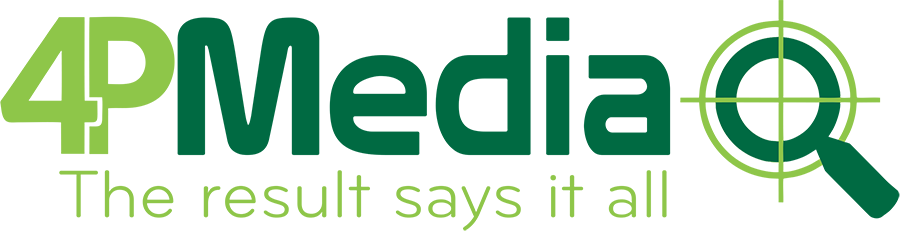Ping là gì? Tìm hiểu về Ping qua bài viết của 4pmedia, cách sử dụng và tại sao Ping lại quan trọng trong mạng internet, kiểm tra kết nối mạng và cải thiện hiệu suất mạng.
Ping Là Gì? Cách Sử Dụng Ping Và Tầm Quan Trọng Của Ping Trong Kiểm Tra Mạng
Ping là một công cụ mạng phổ biến, được sử dụng để kiểm tra độ trễ và kết nối giữa các thiết bị trên mạng. Được phát triển lần đầu tiên bởi Mike Muuss vào năm 1983, Ping là một công cụ giúp người dùng xác định tình trạng mạng và xác minh các kết nối giữa máy tính và các thiết bị khác. Trong bài viết này, chúng ta sẽ tìm hiểu Ping là gì, cách sử dụng nó và lý do tại sao Ping lại quan trọng đối với kết nối mạng.
1. Ping Là Gì?
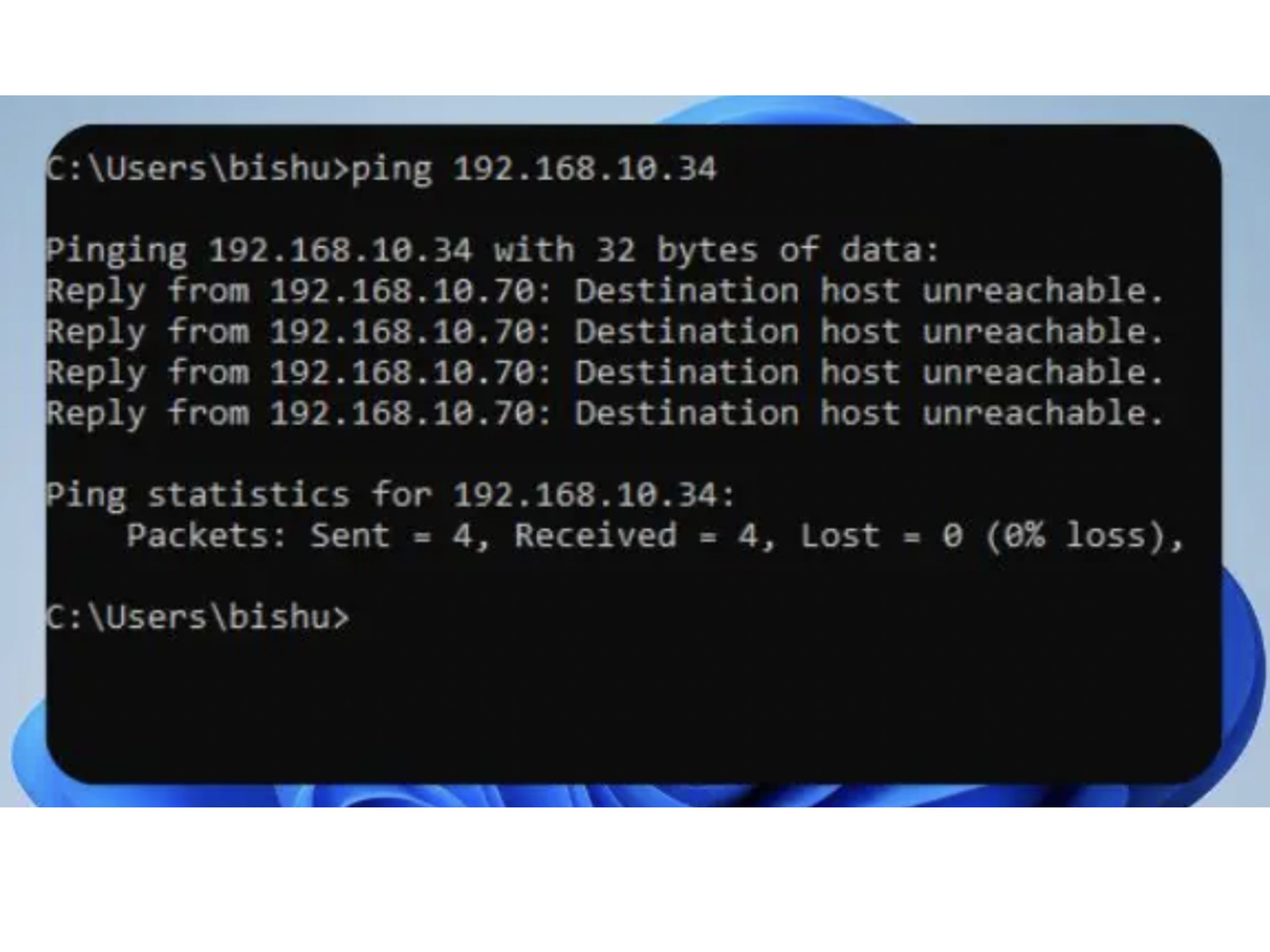
Ping là một công cụ chẩn đoán trong mạng máy tính, giúp kiểm tra kết nối mạng giữa hai thiết bị. Nó gửi một gói tin ICMP (Internet Control Message Protocol) đến địa chỉ IP của một thiết bị khác và yêu cầu thiết bị đó phản hồi. Thời gian phản hồi này được đo bằng miligiây (ms), cho phép người dùng đánh giá tốc độ kết nối giữa các thiết bị trên mạng.
Khi bạn “ping” đến một địa chỉ IP hoặc tên miền, công cụ sẽ gửi yêu cầu đến thiết bị đó và đo thời gian mất bao lâu để nhận được phản hồi. Đây là một cách đơn giản và hiệu quả để kiểm tra độ trễ (latency) trong kết nối mạng.
2. Cách Sử Dụng Ping Để Kiểm Tra Kết Nối Mạng
Dưới đây là các bước để sử dụng Ping trên hệ điều hành Windows và macOS.
Sử Dụng Ping Trên Windows:
- Mở Command Prompt: Nhấn Windows + R, gõ cmd, sau đó nhấn Enter để mở Command Prompt.
Gõ Lệnh Ping: Trong cửa sổ Command Prompt, gõ lệnh sau:
css
Sao chép mã
ping [địa chỉ IP hoặc tên miền]
Ví dụ, nếu bạn muốn kiểm tra kết nối đến Google, hãy gõ:
Sao chép mã
ping www.google.com
- Xem Kết Quả: Bạn sẽ nhận được các thông tin như thời gian phản hồi (ms) và số lượng gói tin đã gửi và nhận. Nếu thiết bị bạn ping không phản hồi, có thể có sự cố về kết nối mạng.
Sử Dụng Ping Trên macOS:
- Mở Terminal: Vào Applications > Utilities > Terminal.
Nhập Lệnh Ping: Gõ lệnh Ping giống như trên Windows:
Sao chép mã ping www.google.com
- Xem Kết Quả: Terminal sẽ hiển thị các thông tin phản hồi giống như trên Windows.
3. Ping Có Tầm Quan Trọng Như Thế Nào?

Ping không chỉ là công cụ kiểm tra kết nối mạng, mà còn đóng vai trò quan trọng trong việc đánh giá tình trạng và hiệu suất của mạng. Dưới đây là một số lý do tại sao Ping lại quan trọng:
Kiểm Tra Độ Trễ (Latency)
Ping giúp xác định độ trễ giữa máy tính của bạn và một máy chủ. Độ trễ thấp là dấu hiệu của một kết nối mạng nhanh và ổn định. Ngược lại, độ trễ cao có thể chỉ ra sự cố kết nối mạng hoặc tắc nghẽn đường truyền.
Kiểm Tra Tình Trạng Kết Nối Mạng
Ping giúp xác định xem một thiết bị (máy tính, router, website, v.v.) có đang hoạt động hay không. Nếu Ping không nhận được phản hồi, điều đó có thể có nghĩa là thiết bị đó đang gặp sự cố hoặc không thể truy cập từ thiết bị của bạn.
Khắc Phục Sự Cố Mạng
Ping là công cụ hữu ích khi bạn cần khắc phục sự cố kết nối mạng. Bằng cách sử dụng Ping, bạn có thể xác định được đâu là điểm ngừng kết nối, giúp bạn giải quyết sự cố nhanh chóng.
4. Các Lệnh Ping Thông Dụng
Một số lệnh Ping thông dụng mà bạn có thể sử dụng để kiểm tra kết nối mạng:
Ping Một Địa Chỉ IP Cụ Thể:
Sao chép mã
ping 192.168.1.1
- Kiểm tra kết nối đến địa chỉ IP nội bộ (ví dụ: router của bạn).
Ping Đến Nhiều Gói Tin:
Sao chép mã
ping -n 10 www.google.com
- Lệnh trên sẽ gửi 10 gói tin đến Google để kiểm tra kết nối.
Sử Dụng Ping Không Giới Hạn:
Sao chép mã
ping -t www.google.com
- Lệnh này gửi yêu cầu Ping liên tục cho đến khi bạn dừng thủ công bằng cách nhấn Ctrl + C.
Ping Với Thời Gian Timeout:
yaml
Sao chép mã
ping -w 5000 www.google.com
- Giới hạn thời gian phản hồi là 5000 ms (5 giây).
5. Lỗi Thường Gặp Khi Ping Không Thành Công
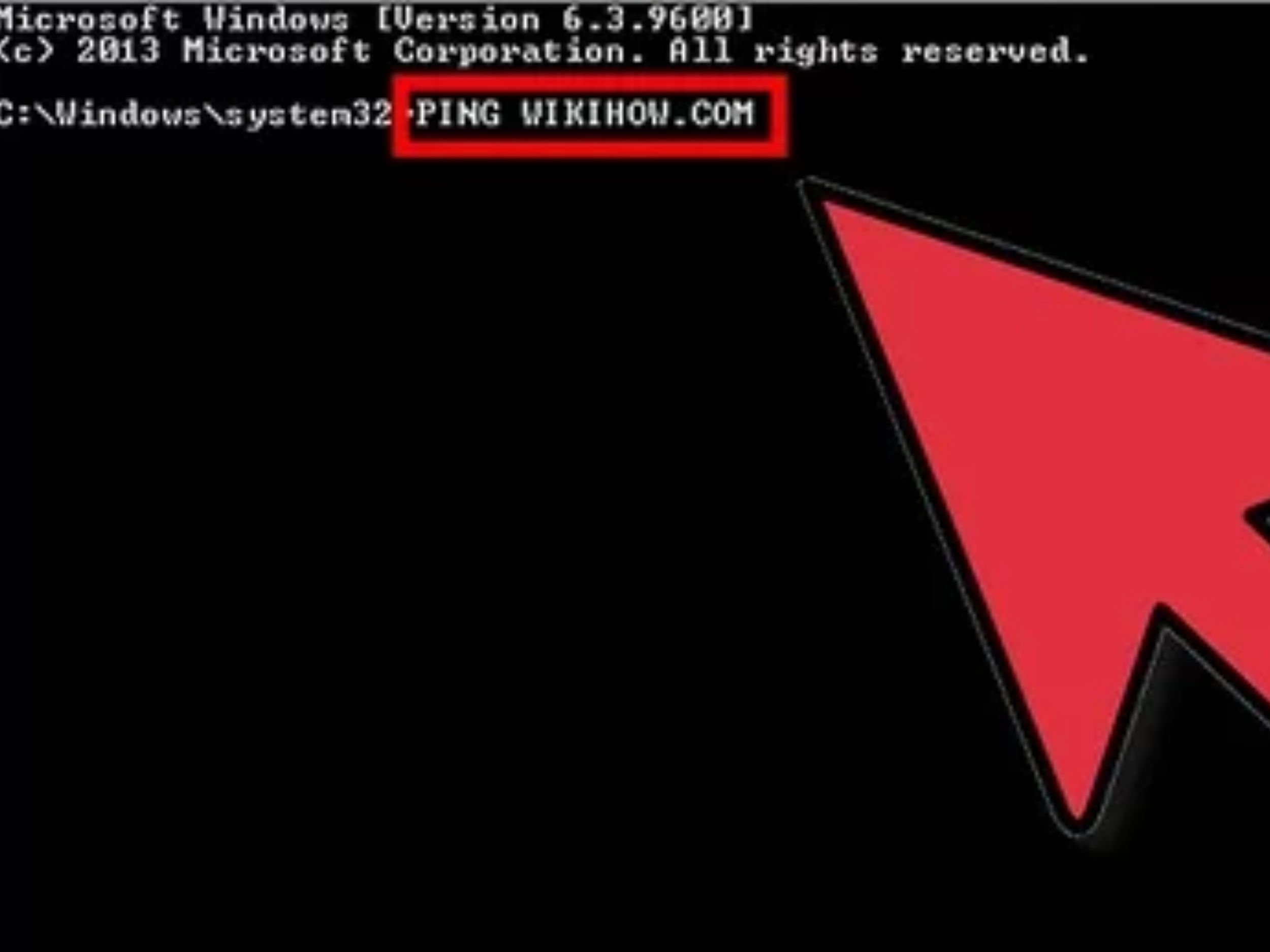
- Request Timed Out: Nếu bạn nhận được thông báo “Request Timed Out”, có thể mạng của bạn gặp sự cố hoặc địa chỉ IP bạn đang ping không thể truy cập được.
- Destination Host Unreachable: Điều này có thể xảy ra nếu thiết bị bạn đang thử ping không có kết nối với mạng hoặc bị tắt.
- Destination Network Unreachable: Thông báo này có thể chỉ ra rằng không thể kết nối đến mạng đích, có thể do vấn đề với cài đặt router hoặc mạng nội bộ.
Kết Luận
Ping là một công cụ mạng cơ bản nhưng rất hữu ích để kiểm tra kết nối mạng và xác định các vấn đề trong hệ thống mạng của bạn. Bằng cách sử dụng Ping, bạn có thể xác định độ trễ, kiểm tra các kết nối và nhanh chóng khắc phục sự cố mạng.
Đừng ngần ngại sử dụng Ping khi bạn cần chẩn đoán hoặc cải thiện hiệu suất kết nối mạng của mình!